Aplicação Indesejada Mac Speedup Pro (Mac)
Vírus MacTambém conhecido como: aplicação potencialmente indesejada de Mac Speedup Pro
Faça uma verificação gratuita e verifique se o seu computador está infectado.
REMOVER AGORAPara usar a versão completa do produto, precisa de comprar uma licença para Combo Cleaner. 7 dias limitados para teste grátis disponível. O Combo Cleaner pertence e é operado por RCS LT, a empresa-mãe de PCRisk.
Como remover "Mac Speedup Pro" do Mac?
O que é "Mac Speedup Pro"?
Os desenvolvedores promovem o Mac Speedup Pro como uma aplicação projetada para aprimorar o desempenho do computador Mac, permitindo a verificação de vários problemas. De modo geral, está a ser oferecido como uma aplicação orientada para otimização. No entanto, além disso, também é categorizado como uma aplicação potencialmente indesejada (API). É promovido ao usar um método de "agregação", o que significa que é muito provável que haja muitos utilizadores que instalam esta aplicação involuntariamente/não intencional.
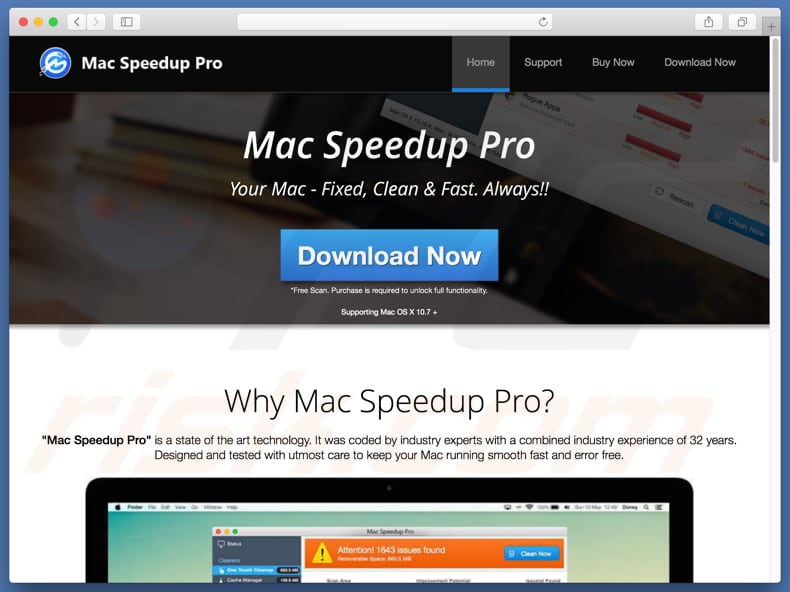
Os utilizadores do Mac Speedup Pro recebem ferramentas como gestor de cache, gestor de logs, gestão de lixo, aplicações fraudulentas mais limpos, limpador do histórico do navegador e assim por diante. No entanto, todas essas ferramentas não são gratuitas. Uma vez concluída a verificação, para começar a reparar os problemas detectados, o Mac Speedup Pro pede para ativá-lo primeiro. Por outras palavras, para comprar uma versão completa. Como mencionamos na nossa introdução, esta aplicação é categorizada como aplicação potencialmente indesejada. As aplicações desse tipo geralmente oferecem análises gratuitas que encontram/detectam muitos problemas. No entanto, há uma grande possibilidade de que, na maioria das vezes, esses resultados de análise não sejam confiáveis (possivelmente falsos). Essas aplicações exibem esses resultados apenas para incentivar os utilizadores a pagar por uma versão completa. Não se sabe se o Mac Speedup Pro é verdadeiramente legítimo ou não. No entanto, não é recomendável confiar em aplicações que estão a ser promovidos usando o método "agregação" mencionado anteriormente. Além disso, muitas vezes os desenvolvedores usam esse método para promover mais de uma aplicação ao mesmo tempo. Por outras palavras, é possível que o Mac Speedup Pro não tenha sido a única aplicação que foi instalada durante o processo de instalação. Muitas vezes, as aplicações desse tipo são instaladas juntamente com alguns sequestradores de navegador ou programas do tipo adware. As aplicações desse tipo geralmente causam problemas aos seus utilizadores relacionados a redirecionamentos indesejados, exibição de anúncios intrusivos e rastreio de dados. Aconselhamos a desinstalar todas as aplicações potencialmente indesejadas, o mais rapidamente possível, incluindo a aplicação Mac Speedup Pro.
| Nome | aplicação potencialmente indesejada de Mac Speedup Pro |
| Tipo de Ameaça | Malware Mac, vírus Mac |
| Sintomas | O seu Mac ficou mais lento do que o normal, vê anúncios pop-up indesejados, é redirecionado para sites obscuros. |
| Métodos de distribuição | Anúncios pop-up enganosos, instaladores de software gratuito (agregação), descarregamento de instaladores torrent. |
| Danos | Rastreio de navegação na Internet (possíveis problemas de privacidade), exibição de anúncios indesejados, redirecionamentos para sites obscuros, perda de informação privada. |
| Remoção |
Para eliminar possíveis infecções por malware, verifique o seu computador com software antivírus legítimo. Os nossos investigadores de segurança recomendam a utilização do Combo Cleaner. Descarregar Combo CleanerO verificador gratuito verifica se o seu computador está infectado. Para usar a versão completa do produto, precisa de comprar uma licença para Combo Cleaner. 7 dias limitados para teste grátis disponível. O Combo Cleaner pertence e é operado por RCS LT, a empresa-mãe de PCRisk. |
A Internet está repleta de aplicações semelhantes ao Mac Speedup Pro, como Advanced Mac Cleaner, Mac Cleanup Pro, MacOptimizer, Mac-Mechanic e muito mais. Normalmente, são promovidas como alguns aplicações úteis capazes de fornecer aos seus utilizadores várias ferramentas úteis, nesse caso, vários recursos de otimização do sistema. No entanto, uma vez instaladas, geralmente não acrescentam qualquer valor real. Com muita frequência, são projetados apenas para gerar rendimento para os seus desenvolvedores de uma maneira ou de outra.
Como é que as aplicações potencialmente indesejadas foram instaladas no meu computador?
Existem algumas aplicações potencialmente indesejadas (incluindo o Mac Speedup Pro) que podem ser descarregue dos seus sites oficiais. No entanto, a maioria das pessoas faz o descarregamento delas de forma indesejada: por meio de anúncios intrusivos ou quando ignoram as etapas de instalação (ou descarregamento) do software. Os desenvolvedores de software usam um método de marketing fraudulento denominado "agregação". A agregação é usada para enganar os utilizadores para que instalem ou descarreguem aplicações indesejadas juntamente com softwares regulares (geralmente gratuitas e que ofereçam suporte a anúncios). Está a ser conseguido ao simplesmente ocultar essas aplicações nas configurações "Personalizadas", "Avançadas" e outras configurações/opções de diálogos de descarregamento ou de instalação. Os desenvolvedores estão cientes de que muitos utilizadores frequentemente saltam as etapas de instalação, clicam em vários anúncios e estão a usar esse comportamento para a sua vantagem.
Como evitar a instalação de aplicações potencialmente indesejadas?
Tenha cuidado ao descarregar e instalar qualquer software ou com vários anúncios exibidos em sites não confiáveis. O software deve ser descarregue apenas de fontes oficiais (websites), usando links direto. Ferramentas como descarregadores de software de terceiros, instaladores, torrents e outras fontes semelhantes não devem ser usadas. Marque sempre as configurações "Avançadas", "Personalizadas" e outras seções de qualquer instalação/diálogo de descarregamento/configuração. Certifique-se de que não há caixas de seleção marcadas por padrão também. Desmarque todas as ofertas para instalar software que não deseja instalar e só então conclua a instalação ou o descarregamento. Se encontrar redirecionamentos para sites não confiáveis (como jogos, pornografia, namoro adulto e assim por diante), é possível que haja algumas aplicações indesejadas instaladas no seu computador. Verifique se há entradas suspeitas (plug-ins, complementos, extensões, etc.) instaladas no seu navegador (ou computador) e desinstale-as o mais rápido possível. Se o seu computador já está infectado com APIs, recomendamos executar uma verificação com Combo Cleaner Antivirus para Windows e eliminá-las automaticamente.
Screenshot do instalador do Mac Speedup Pro:
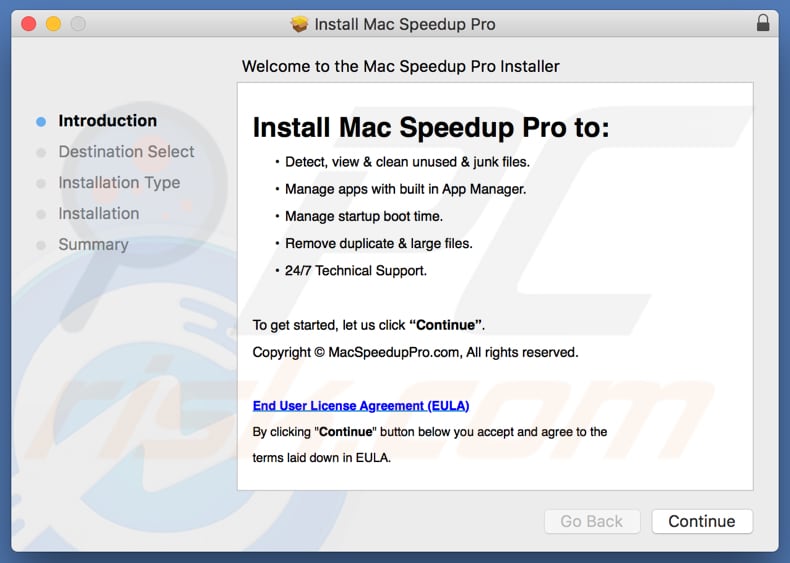
Screenshot da app do Mac Speedup Pro:
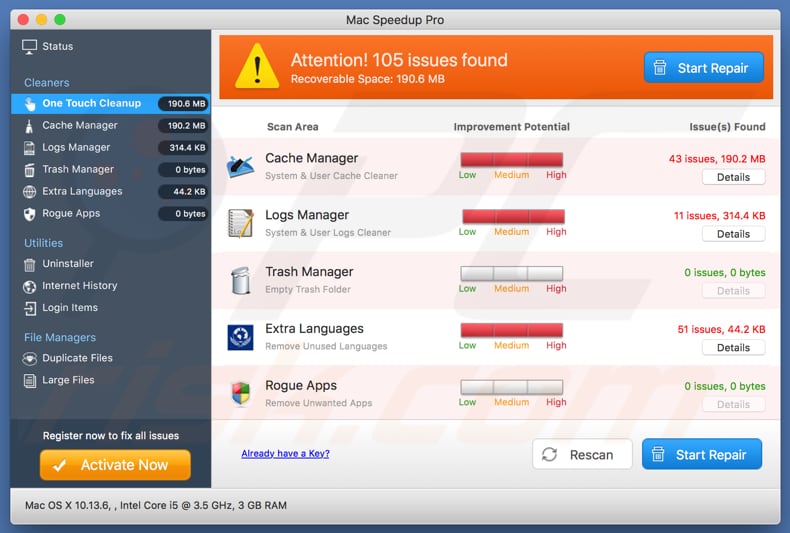
Aparência de Mac Speedup Pro (GIF):
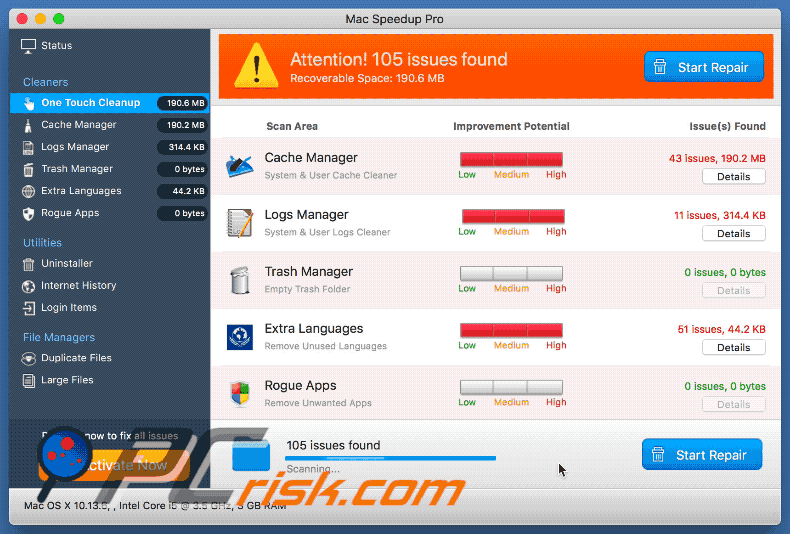
NOTA IMPORTANTE! Mac Speedup Pro adiciona-se à lista de aplicações que são executadas automaticamente após cada registo de utilizador. Portanto, antes de iniciar, execute estes passos:
- Vá para Preferências de Sistema-> Utilizadores & Grupos.
- Clique na sua conta (também conhecido como utilizador atual).
- Clique em Itens de Login.
- Procure pela entrada "Mac Speedup Pro". Selecione-a e clique no "-" botão para removê-la.
- Preferências de sistema da API Mac Speedup Pro
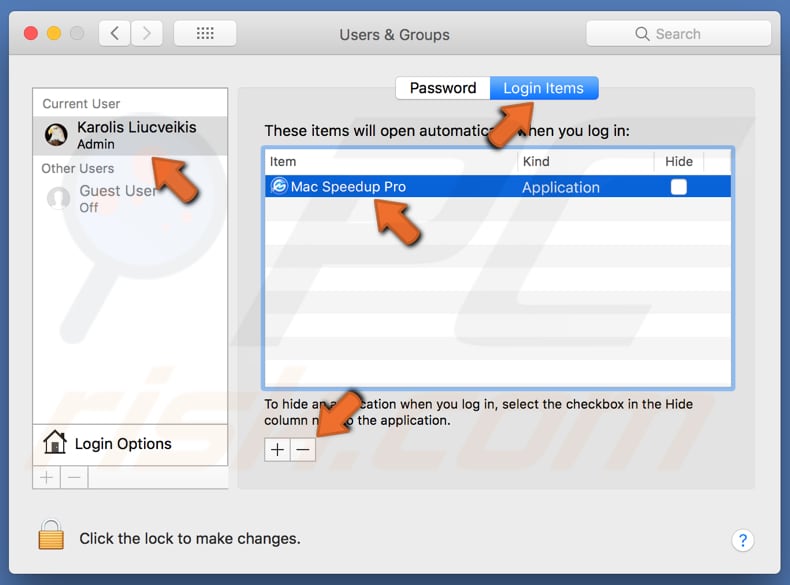
Remoção automática instantânea do malware:
A remoção manual de ameaças pode ser um processo moroso e complicado que requer conhecimentos informáticos avançados. O Combo Cleaner é uma ferramenta profissional de remoção automática do malware que é recomendada para se livrar do malware. Descarregue-a clicando no botão abaixo:
DESCARREGAR Combo CleanerAo descarregar qualquer software listado no nosso website, concorda com a nossa Política de Privacidade e Termos de Uso. Para usar a versão completa do produto, precisa de comprar uma licença para Combo Cleaner. 7 dias limitados para teste grátis disponível. O Combo Cleaner pertence e é operado por RCS LT, a empresa-mãe de PCRisk.
Menu rápido:
- O que é "Mac Speedup Pro"?
- PASSO 1. Remova os ficheiros e pastas relacionados à API do OSX.
- PASSO 2. Remova as extensões fraudulentas do Safari.
- PASSO 3. Remova os complementos fraudulentos do Google Chrome.
- PASSO 4. Remova os plug-ins potencialmente indesejados do Mozilla Firefox.
O vídeo demonstra como remover Mac Speedup Pro usando Combo Cleaner:
Remoção de aplicações potencialmente indesejadas:
Remoção de aplicações potencialmente indesejadas da sua pasta "Aplicações":

Clique no ícone Finder. Na janela do Finder, selecione "Aplicações". Na pasta de aplicações, procure "MPlayerX", "NicePlayer" ou outras aplicações suspeitas e arraste-as para a Reciclagem. Após remover as aplicações potencialmente indesejadas que causam anúncios online, verifique o seu Mac por qualquer componente indesejado.
DESCARREGAR removedor de infeções por malware
Combo Cleaner faz uma verificação se o seu computador estiver infetado. Para usar a versão completa do produto, precisa de comprar uma licença para Combo Cleaner. 7 dias limitados para teste grátis disponível. O Combo Cleaner pertence e é operado por RCS LT, a empresa-mãe de PCRisk.
Remova os ficheiros e pastas relacionados a aplicação potencialmente indesejada de mac speedup pro:

Clique no ícone do Finder, no menu de barras. Escolha Ir, e clique em Ir para Pasta...
 Verifique por ficheiros gerados por adware na pasta /Library/LaunchAgents:
Verifique por ficheiros gerados por adware na pasta /Library/LaunchAgents:

Na pasta Ir para...barra, tipo: /Library/LaunchAgents
 Na pasta "LaunchAgents", procure por ficheiros adicionados recentemente suspeitos e mova-os para a Reciclagem. Exemplos de ficheiros gerados pelo adware - “installmac.AppRemoval.plist”, “myppes.download.plist”, “mykotlerino.ltvbit.plist”, “kuklorest.update.plist”, etc. Comumente o adware instala vários ficheiros no mesmo string.
Na pasta "LaunchAgents", procure por ficheiros adicionados recentemente suspeitos e mova-os para a Reciclagem. Exemplos de ficheiros gerados pelo adware - “installmac.AppRemoval.plist”, “myppes.download.plist”, “mykotlerino.ltvbit.plist”, “kuklorest.update.plist”, etc. Comumente o adware instala vários ficheiros no mesmo string.
 Verifique para adware gerado por ficheiros na pasta /Library/Application Support:
Verifique para adware gerado por ficheiros na pasta /Library/Application Support:

Na pasta Ir para...barra, tipo: /Library/Application Support
 Na pasta "Application Support", procure qualquer pasta suspeita recém-adicionada. Por exemplo, "MPlayerX" ou tese "NicePlayer" e mova as pastas para a Reciclagem.
Na pasta "Application Support", procure qualquer pasta suspeita recém-adicionada. Por exemplo, "MPlayerX" ou tese "NicePlayer" e mova as pastas para a Reciclagem.
 Verifique por ficheiros gerados por adware na pasta ~/Library/LaunchAgents:
Verifique por ficheiros gerados por adware na pasta ~/Library/LaunchAgents:

Na barra Ir para Pasta, escreva: ~/Library/LaunchAgents

Na pasta "LaunchAgents", procure por ficheiros adicionados recentemente suspeitos e mova-os para a Reciclagem. Exemplos de ficheiros gerados pelo adware - “installmac.AppRemoval.plist”, “myppes.download.plist”, “mykotlerino.ltvbit.plist”, “kuklorest.update.plist”, etc. Comumente o adware instala vários ficheiros no mesmo string.
 Verifique por ficheiros gerados por adware na pasta /Library/LaunchDaemons:
Verifique por ficheiros gerados por adware na pasta /Library/LaunchDaemons:
 Na pasta Ir para...barra, tipo: /Library/LaunchDaemons
Na pasta Ir para...barra, tipo: /Library/LaunchDaemons

Na pasta "LaunchDaemons", procure qualquer ficheiro suspeito recém-adicionado. Por exemplo “com.aoudad.net-preferences.plist”, “com.myppes.net-preferences.plist”, "com.kuklorest.net-preferences.plist”, “com.avickUpd.plist”, etc., e mova-os para a Reciclagem.
 Verifique o seu Mac com o Combo Cleaner:
Verifique o seu Mac com o Combo Cleaner:
Se seguiu todas as etapas na ordem correta, o Mac deve estar livre de infecções. Para ter certeza de que seu sistema não está infectado, execute uma verificação com o Combo Cleaner Antivirus. Descarregue-o AQUI. Depois de descarregar o ficheiro, clique duas vezes no instalador combocleaner.dmg, na janela aberta, arraste e solte o ícone Combo Cleaner no topo do ícone Applications. Agora abra a sua barra de lançamento e clique no ícone Combo Cleaner. Aguarde até que o Combo Cleaner atualize seu banco de dados de definições de vírus e clique no botão "Start Combo Scan".

O Combo Cleaner irá analisar o seu Mac em pesquisa de infecções por malware. Se a verificação antivírus exibir "nenhuma ameaça encontrada", isso significa que pode continuar com o guia de remoção, caso contrário, é recomendável remover todas as infecções encontradas antes de continuar.

Depois de remover os ficheiros e pastas gerados pelo adware, continue a remover extensões fraudulentas dos seus navegadores de Internet.
Remoção do aplicação potencialmente indesejada de mac speedup pro dos navegadores de Internet:
 Remova extensões fraudulentas do Safari:
Remova extensões fraudulentas do Safari:
Remova aplicação potencialmente indesejada de mac speedup pro as extensões relacionada ao Safari:

Abra o navegador Safari, a partir do menu de barra, selecione "Safari" e clique em "Preferências ...".

Na janela de preferências, selecione "Extensões" e procure por qualquer extensão suspeita recém-instalada. Quando localizada clique no botão "Desinstalar" ao lado dela/delas. Note que pode desinstalar seguramente todas as extensões do seu navegador Safari - não são cruciais para o funcionamento normal do navegador.
- Se continuar a ter problemas com redirecionamentos de navegador e anúncios indesejados - Restaure o Safari.
 Remova os plugins fraudulentos do Mozilla Firefox:
Remova os plugins fraudulentos do Mozilla Firefox:
Remova aplicação potencialmente indesejada de mac speedup pro add-ons relacionados ao Mozilla Firefox:

Abra o navegador Mozilla Firefox. No canto superior direito do ecrã, clique no botão "Abrir Menu" (três linhas horizontais). No menu aberto, escolha "Add-ons".

Escolha o separador "Extensões" e procure os complementos suspeitos recém-instalados. Quando localizado clique no botão "Desinstalar" ao lado dele/deles. Note que pode desinstalar seguramente todas as extensões do seu navegador Mozilla Firefox - não são cruciais para o funcionamento normal do navegador.
Se continuar a ter problemas com redirecionamentos de navegador e anúncios indesejados - Restaure o Mozilla Firefox.
 Remova as extensões fraudulentas do Google Chrome:
Remova as extensões fraudulentas do Google Chrome:
Remova aplicação potencialmente indesejada de mac speedup pro add-ons relacionados ao Google Chrome:

Abra o Google Chrome e clique no botão "menu Chrome" (três linhas horizontais), localizado no canto superior direito da janela do navegador. A partir do menu flutuante, escolha "Mais Ferramentas" e selecione "Extensões".

Escolha a janela "Extensões" e procure os add-ons suspeitos recém-instalados. Quando localizado clique no botão "Reciclagem" ao lado dele/deles. Note que pode desinstalar seguramente todas as extensões do seu navegador Google Chrome - não são cruciais para o funcionamento normal do navegador.
Se continuar a ter problemas com redirecionamentos de navegador e anúncios indesejados - Restaure o Google Chrome.
Partilhar:

Tomas Meskauskas
Pesquisador especialista em segurança, analista profissional de malware
Sou um apaixonado por segurança e tecnologia de computadores. Tenho experiência de mais de 10 anos a trabalhar em diversas empresas relacionadas à resolução de problemas técnicas e segurança na Internet. Tenho trabalhado como autor e editor para PCrisk desde 2010. Siga-me no Twitter e no LinkedIn para manter-se informado sobre as mais recentes ameaças à segurança on-line.
O portal de segurança PCrisk é fornecido pela empresa RCS LT.
Pesquisadores de segurança uniram forças para ajudar a educar os utilizadores de computadores sobre as mais recentes ameaças à segurança online. Mais informações sobre a empresa RCS LT.
Os nossos guias de remoção de malware são gratuitos. Contudo, se quiser continuar a ajudar-nos, pode-nos enviar uma ajuda, sob a forma de doação.
DoarO portal de segurança PCrisk é fornecido pela empresa RCS LT.
Pesquisadores de segurança uniram forças para ajudar a educar os utilizadores de computadores sobre as mais recentes ameaças à segurança online. Mais informações sobre a empresa RCS LT.
Os nossos guias de remoção de malware são gratuitos. Contudo, se quiser continuar a ajudar-nos, pode-nos enviar uma ajuda, sob a forma de doação.
Doar
▼ Mostrar comentários